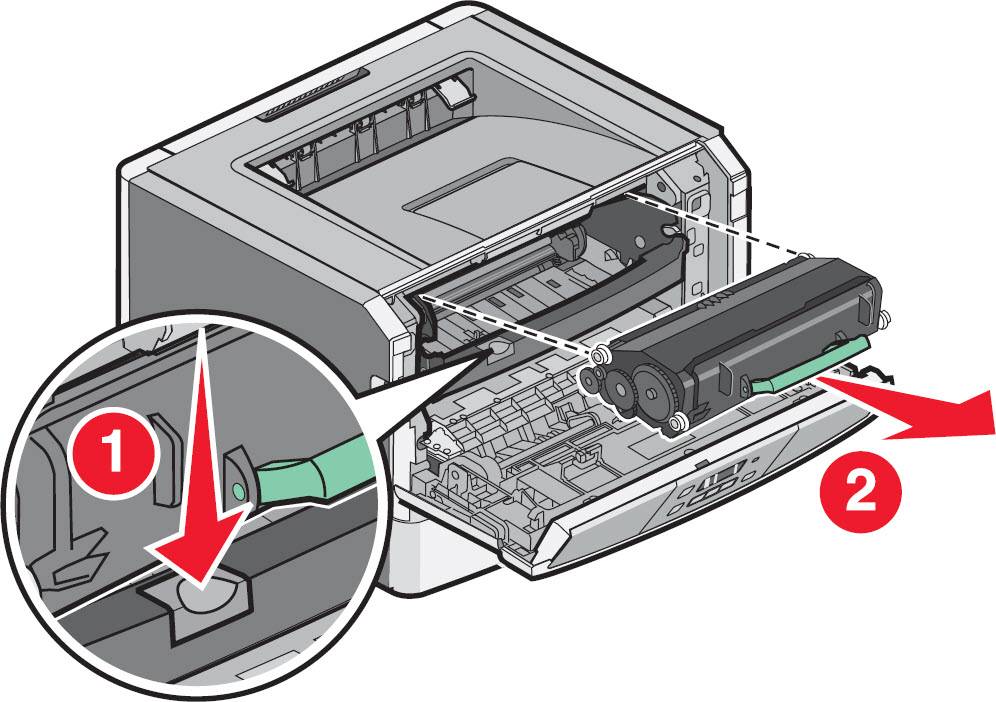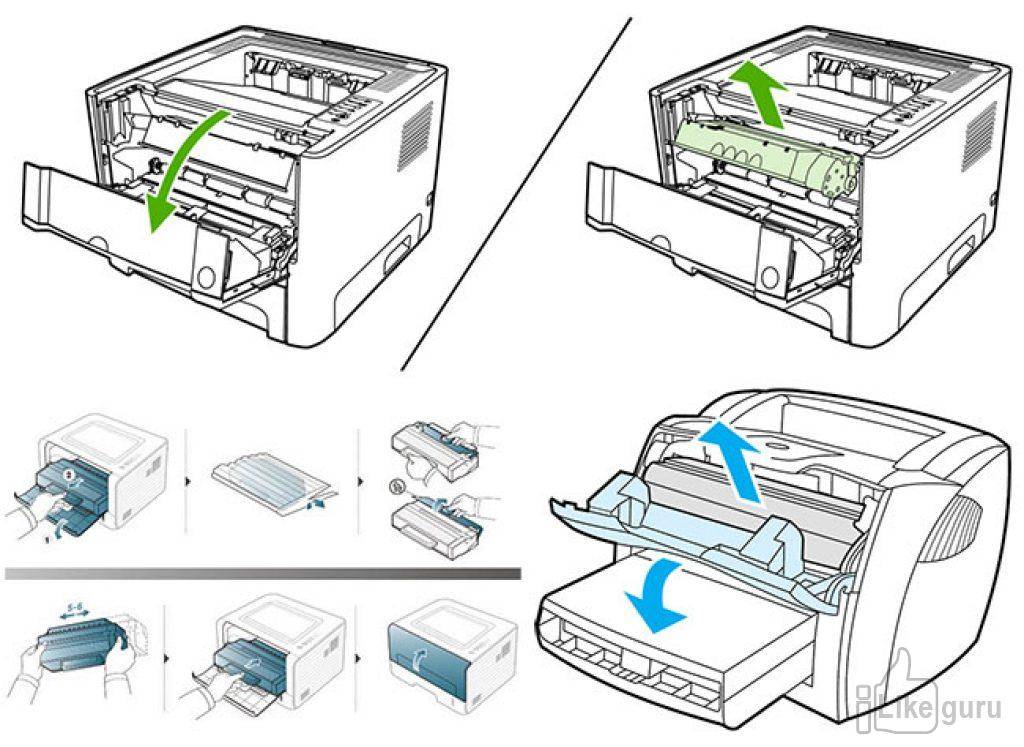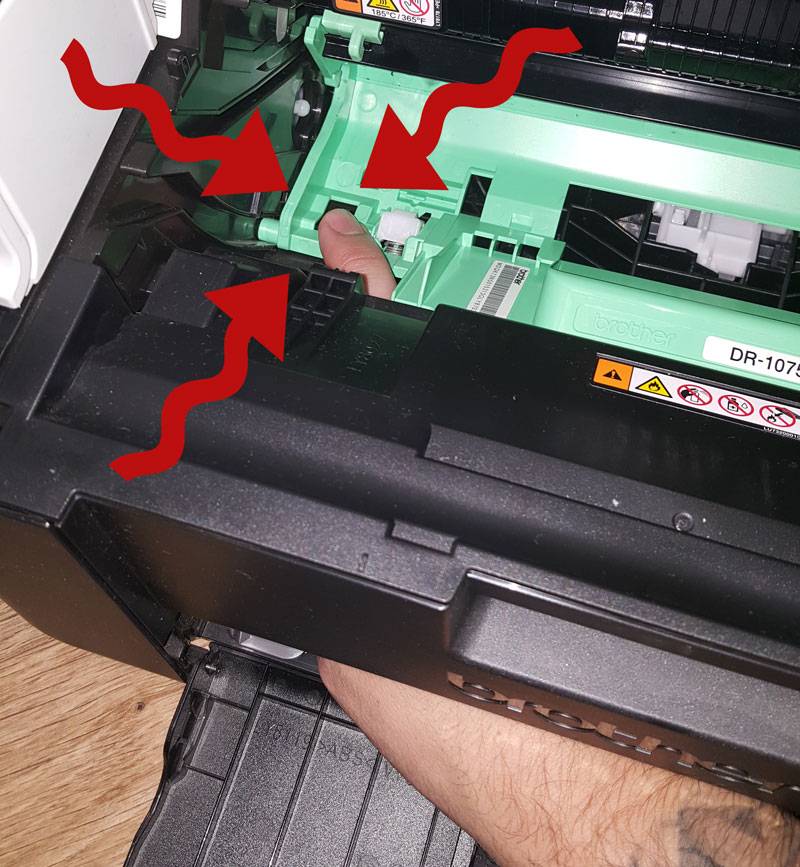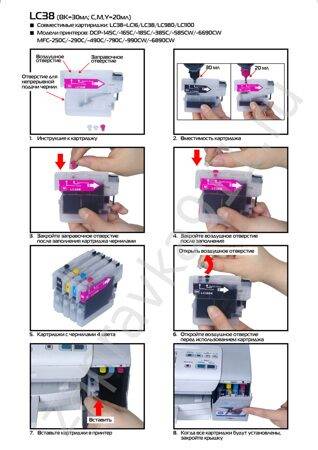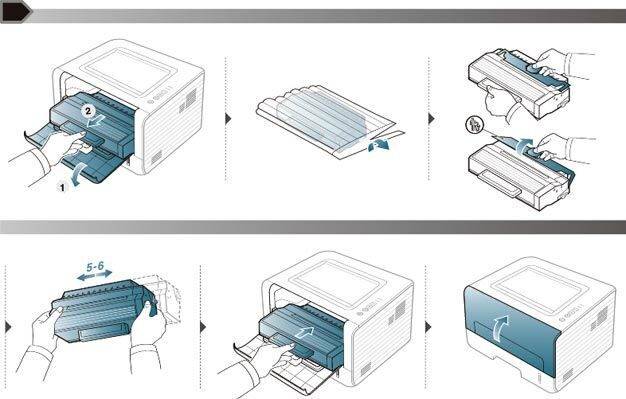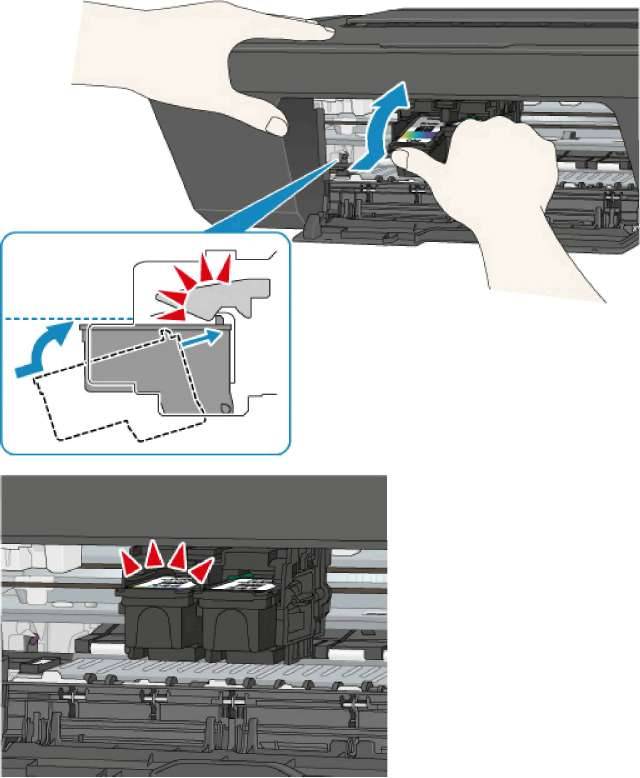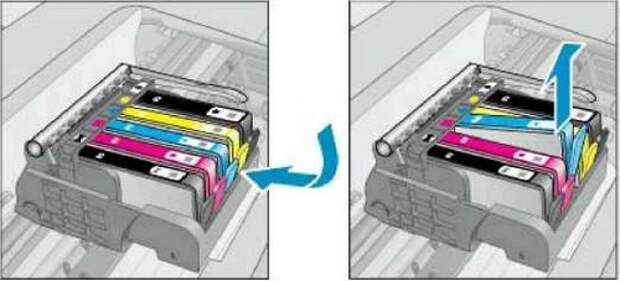Правильный выбор нового «расходника»
- Чтобы что-то приобрести, первым делом, нужно знать, как будущая покупка выглядит визуально. Картриджи лазерного и струйного принтеров отличаются кардинально. Для первого варианта это пластиковое изделие черного цвета длинной 25-40 см. и шириной 7–20 см. Для второго — небольшие прямоугольные коробки, где размер самой длинной стороны не превышает более 7–10 см.
- На корпусе любого картриджа можно найти его номер и марку. Она может быть указана на этикетках или выбита на самой пластмассе. При подборе нового заменителя следует четко ориентироваться именно на эти значения. Перед походом в магазин обязательно пометьте ее у себя в блокноте или сделайте фото на телефон. Еще картридж можно подобрать по марке и модели самого принтера.
- Часто стоимость оригинальных красителей может достигать трети или даже половины цены самого принтера (характерно для струйной техники). Для лазерных фирменные расходники тоже не с «народным бюджетом». Одним из вариантов выхода из ситуации будет приобретение заменителей, которые производят сторонние фирмы. Качество таких товаров может отличаться от оригинала и тем более между собой в зависимости от цены. Перед покупкой стоит поинтересоваться отзывами о выбранном варианте.
- Основной характеристикой любого картриджа считается его ресурс. Другими словами, возможность распечатать определенное количество листов за одну заправку. Эта цифра указывается в его описании, но с расчетом, что страница будет заполнена краской на 5%. В реальности это не всегда так. Может быть больше и меньше, но взяты средние цифры в 5%.
Что еще нужно знать?
- Не оригинальные картриджи могут иметь ресурс как меньше оригинального, так и больше. Эту характеристику нужно узнавать и уточнять непосредственно у продавца в магазине. Некоторые изделия имеют очень высокое качество, служат долго и по качеству не уступают «родным» расходникам.
- Все чаще принтеры комплектуют чиповаными картриджами, которые в автоматическом режиме ведут подсчет распечатанных листов и расход краски или чернил. Покупая запчасть на замену следует удостовериться в наличии чипа на нем, чтобы гарантировать совместимость с Вашей техникой.
- Применение заменителей в период гарантии может привести к ее потере. Потому пока гарантийный срок не закончился лучше пользоваться продукцией производителя техники.
Как вставить картридж в принтер HP, Canon, Samsung
Однокомпонентная конструкция представляет собой моноблок: все детали и рабочие узлы размещаются в герметичном корпусе.
Включите устройство в сеть. Откройте дверцу (иногда требуется зажать кнопку сброса и потянуть на себя крышку), обычно вслед за этим картридж автоматически выдвигается в центр. Теперь вы легко сможете достать его, слегка потянув вверх и на себя. В ряде моделей требуется разблокировка. Для этого требуется выполнить одно из действий:
- вдавить внутрь фиксатор,
- открыть упорный механизм,
- зажать синюю кнопку сброса, которая расположена сбоку каретки.
Откройте коробку непосредственно перед установкой. Не удаляйте пластиковую упаковку!
Совет: мелкодисперсный порошок мог слежаться во время хранения, поэтому рекомендуем легонько встряхнуть контейнер 5-6 раз, расположив его горизонтально.
Печатная головка находится в нижней части, она защищена специальной пленкой с цветным ярлычком. Снимите ее перед установкой, не прикасаясь руками к деталям.
Поместите новый блок внутрь и зафиксируйте. Если есть упорный механизм либо фиксатор, убедитесь, что он защелкнулся. Делайте все без усилий и резких движений. Правильно установленный печатный блок легко скользит по направляющим.
Важно! Расположите его в таком же положении, как старый. Нельзя устанавливать вверх ногами!. Закройте дверцу
Компьютер проводит диагностику, это может занять несколько секунд, после чего предложит напечатать тестовую страницу. Сделайте это, чтобы убедиться в правильности установки
Закройте дверцу. Компьютер проводит диагностику, это может занять несколько секунд, после чего предложит напечатать тестовую страницу. Сделайте это, чтобы убедиться в правильности установки.
Обзор рынка принтеров с точки зрения заправки
Заправка HP — самая простая на рынке. Легко найти расходные материалы, они недорогие. Компания Hewlett Packard несколько лет назад перестала ставить серьезные препятствия на пути заправщиков. Несмотря на то, что 70% картриджей имеют чипы, при заправке их менять не обязательно. Во многом благодаря этой политике компания занимает около половины всего рынка принтеров.
Заправка HP струйные картриджи
Казалось бы, эти картриджи специально созданы компанией Hewlett-Packard, чтобы подтолкнуть пользователей к самостоятельной заправке. Тут и «заботливо» сделанные аккуратные отверстия и головка, которая в последних моделях не протекает под давлением чернил. Однако, при заправке HP, не так все просто. Вот только несколько трудностей, с которыми с большой долей вероятности столкнется пользователь.
- Повреждение головки вследствие чрезмерного механического давления на нее.
- У некоторых картриджей чип «отслеживает» уровень чернил и в итоге может прекратить печатать, написав, что чернила кончились. Принтер запоминает 3 последних, устанавливавшихся в него картриджа. Таким образом, если держать на столе 4 картриджа и использовать их по очереди, эту проблему можно обойти.
- Выход из строя отдельных контактов. Электронику очень легко «спалить».
- Смешение чернил в цветном картридже из-за неаккуратной заправки.
- При заправке HP велика вероятность испачкать руки, штаны, стол, обои, палас… потолок. Проверено.
Заправка Canon лазерные картриджи
Заправка Canon сложнее заправки HP. Несмотря на то, что около 30% картриджей полностью конструктивно идентичны картриджам HP, но они требуют смены или перепрограммирования чипов. Остальные картриджи конструктивно сложнее картриджей HP. Следовательно, повозится с ними надо побольше, отсюда иногда и выше цены на заправку Canon.
Заправка Canon струйные картриджи
Часть моделей картриджей у недорогих принтеров, по методу, идентична заправке HP. Заправка остальных картриджей Canon, сложнее, чем заправка HP. Некоторые, при заправке Canon, напрямую вкалывают в поролон дозу чернил, однако, так картридж быстро приходит в негодность, т.к. поролон перестает «держать» чернила. Правильнее делать отверстие вверху картриджа, при этом, одновременно контролировать и закрывать другие отверстия, чтобы чернила не полились из них. Техника заправки Canon не так сложна, есть описания в Интернете.
Заправка Samsung лазерные картриджи
Заправка Samsung – самая легкая из-за простой конструкции картриджей, но, дома или «на коленке» ее производить не рекомендуется, т.к. заправку Samsung необходимо проводить, тщательно очищая под большим давлением некоторые детали. Иначе печать гарантированно будет «грязной». Ряд моделей имеют чипы, которых в России найти невозможно. Сами принтеры Samsung дешевле принтеров HP, но более высокая стоимость заправки в долгосрочном периоде делает более выгодной все же покупку принтеров HP.
Принтер не видит картридж после заправки. Что делать?
Если принтер не видит картридж, который был перезаправлен, для начала необходимо выполнить ряд действий:
- выключите устройство и включите его спустя минуту,
- не выключая принтер, выньте и опять установите картридж,
- если это не решило проблему, достаньте картридж и аккуратно протрите его чип. Можно использовать для этой цели спиртовую влажную салфетку,
- проверьте целостность контактов на головке,
- обнулите счетчик заправок,
- если проблема выявлена только для перезаправленных картриджей, а новые распознаются принтером нормально, то, возможно, решение заключается в более плотном прижатии контактов на головке – для этого можно использовать сложенные кусочки бумаги,
- выньте картридж и проверьте, не слишком ли выступает в его нижней части крепление чипа. Если пластиковый выступ заметен, это может быть препятствием для считывания данных с чипа. Можно аккуратно срезать выступ острым ножом или лезвием, протереть чип влажной салфеткой и вернуть картридж в гнездо,
- если все еще принтер не распознает картридж, то есть смысл выполнить проверку дюз и при необходимости произвести их прочистку. После прочистки принтер должен постоять выключенным около часа. Это делается для того, чтобы удалить из печатной головки воздух, который попадает туда при извлечении картриджа,
- также причина неполадок может заключаться в том, что был установлен не полный набор перезаправляемых расходников – при одновременном использовании ПЗК и новых картриджей принтер может не распознавать какие-то из них,
Если ни одно из перечисленных действий не возымело эффекта, то, скорее всего, чип необратимо поврежден.
Принтер HP не видит оригинальный картридж. Что делать?
Почему принтер HP не видит картридж? Скорее всего, проблема заключается в считывании данных с чипа. Либо поврежден сам чип, либо он загрязнен, либо сбит счетчик распечатанных страниц.
Если чернила есть, а принтер не находит картридж, то причин может быть несколько.
- Устройство не распознает новый расходник. Если картридж только что куплен и является оригинальным (то есть полностью совместимым), необходимо проверить следующее:
- правильно ли вставлен картридж – выньте его из гнезда и снова вставьте до щелчка, не прилагая значительных усилий,
- проверьте, чтобы чип был чист, чтобы на нем не было соринок и пятен чернил,
- проверьте, до конца ли снята защитная пленка.
- Лазерный принтер HP не опознает картридж. Проблема может заключаться в одной из следующих причин:
- принтер не может считать данные с чипа,
- картридж установлен неверно,
- поврежден или загрязнен чип.
Чтобы проверить правильность установки, откройте крышку принтера, вставьте картридж, затем опустите крышку, оставив небольшой зазор, в который мог бы пройти палец. Аккуратно дожмите картридж пальцем при полузакрытой крышке.
- Принтер не читает картридж, который был заново заправлен. В этом случае также необходимо для начала проверить уровень тонера и правильность установки расходника. Перезаправляемые картриджи со временем изнашиваются – после многочисленных дозаправок чип и другие элементы могут выходить из строя. Внешне это никак не проявляется, но принтер или МФУ перестают опознавать картридж. Для перезаправляемых моделей также актуальна проблема счетчика печати. И, если с изношенным картриджем ничего нельзя сделать, то во втором случае может помочь перепрошивка (обнуление).
Инструкция по замене картриджа Canon MF4410, MF4430, MF4450, MF4550d, MF4570dn, MF4580dn. Картриджа Canon 728
Если у вас первый раз закончился картртдж в одном из многофункциональных устройств Canon MF4410, MF4430, MF4450, MF4550d, MF4570dn, MF4580dn и у вас возник вопрос как это сделать правильно — тогда эта статья для вас.
1. Первым делом чтобы заменить картридж на новый, нужно извлечь старый. Для этого нам поднять вернюю часть МФУ, т. е. сканер, вверх. Беремся как указано на рис.1
2. Открываем крышку МФУ, легко потянув вверх рис. 2.
3. Подняв сканер МФУ, нам еще необходимо открыть крышку отделения где собсвенно и находится картридж Canon 728 рис. 3.
4. На крышке есть специальное место для пальцев за которое мы и тянем рис. 4.
5. За специальную ручку вытаскиваем картридж, потянув его на себя и вверх рис. 5.
6. Вытащите новый картридж из упаковки рис. 6.
7. Потрясите картридж несколько раз вокруг оси и в горизонтальной плоскости (вправо и влево) рис. 7.
8. Плавным но сильным движением вырвите предохранительную ленту из картриджа. Потяните за ее торчащий край слева
Лента должна витянутся на всю длину картриджа, и потом ее нужно вырвать полностью! Обращем ваше внимание, ленту лучше именно вырвать, а не отрезать, чтобы не получилась ситуация в которой часть ленты останется внутри картриджа. Тогда она не даст картриду нормально работать, а если вы ее уже отрезали, прийдется разбирать картридж чтобы ее извлечь рис. 8
8.
9. Установите картридж в устройство (МФУ, принтер). По бокам отсека, куда устанавливается картридж, есть борозды-направляющие, а на картридже соответствующие выступы. Вам нужно их совместить и плавно, нажимая на картридж, задвинуть его до упора рис. 9 .
11. Закройте верхнюю крышку сканера устройства рис. 11 .
10. Закройте верхнюю крышку отсека картрижда, нажав на нее. МФУ характерно зажужжит, прокручивая шестерни картриджа рис. 10 .
Если вы пользуетесь принтером, то будьте готовы, что однажды на этом устройстве нужно будет заменить картридж. Сама по себе эта процедура не так уж трудна или сложна. Хотя многие владельцы оргтехники предпочитают обращаться к помощи специалистов. Но можно ли самостоятельно заменить картридж в принтере? Конечно. Главное, знать всю технологию, учитывать различные нюансы и не допускать ошибки, которые могут негативно сказаться на работе печатающего устройства.
Первым делом нужно вынуть картридж из принтера. Сделать это довольно просто. Однако прежде чем приступать к извлечению детали рекомендуем надеть перчатки и одежду, которую не жалко замарать. Дело в том, что из старого изделия часто просыпаются остатки тонера.
Когда будете готовы, то можете начинать. При этом достать картридж из принтера вам поможет следующая инструкция:
- Включаем печатающее устройство. Лишь на некоторых моделях принтеров замена делается при выключенном питании.
- Теперь нужно получить доступ к «внутренностям», где и находится емкость с чернилами. Для этого обычно требуется открыть или выдвинуть переднюю крышку. Будьте осторожны – на многих моделях есть специальные защелки. У каких-то устройств и вовсе нужно нажимать соответствующую кнопку.
- Что же делать дальше? Если у вас струйный принтер, то каретка с картриджами должна «передислоцироваться» в так называемое положение для замены. После чего пользователь сможет без труда достать до них рукой. У лазерных принтеров картридж обычно никуда не выезжает. Как только вы откроете крышку, то сразу же увидите его. При этом у некоторых принтеров (тот же HP LaserJet Pro CP1025) для извлечения картриджа с краской определенного цвета требуется нажать специальную клавишу-индикатор. Только так карусель прокрутится и встанет в правильное для замены положение.
- Далее нужно . Делается это по-разному. Все зависит от производителя и модели. Ведь каждое устройство оборудуется своими механизмами, удерживающими картридж. Например, у многих струйных печатников нужно опускать рычаг. Потом остается лишь слегка надавить на картридж, чтобы он выпал из пазов. Какие-то емкости с тонером следует вынимать по-другому – взяв рукой за верхнюю часть и потянув вверх под углом от места крепления. Еще некоторые принтеры для изъятия картриджа требуют нажатия кнопки сброса сбоку каретки. Одним же из самых сложных устройств в этом плане считается Epson FX-890. Чтобы извлечь картридж из этого принтера, нужно открыть крышку, снять защитную заслонку и убрать направляющую ленту.
- Доставайте расходник аккуратно! При этом старайтесь не касаться других внутренних деталей. Не рекомендуется также трогать фотобарабан или подвижные части картриджа.
Процесс заправки
Заправить картридж лазерного принтера самому не так-то просто, как казалось бы. Картриджи бывают трех типов:
для заправки одних достаточно снять пробочку и засыпать туда тонер;
для заправки других потребуется разобрать полностью весь картридж;
для заправки чипованных картриджей потребуется помощь профессионалов.
В первом случае заправка тонером картриджа не займет и десяти минут. Стелим на стол или пол газету, вытаскиваем картридж из принтера. Затем откручиваем пару болтиков и снимаем с него специальную пробку. После чего засыпаем купленный в магазине тонер, вставляем пробку на место. Встряхиваем картридж, вытираем сухой тряпочкой остатки тонера и вставляем кассету в принтер. Все, картридж лазерного принтера заправлен.
Во втором случае заправка займет больше времени, так как потребуется полностью разобрать картридж принтера. В интернете для каждого типа картриджа найдется схема полной его разборки. Принцип разборки картриджа сводится к следующему: снимается крышка, раздвигаются металлические дужки и вытаскивается светочувствительный барабан, к которому нельзя прикасаться руками. После заправки все это собирается в обратной последовательности.
Некоторые опытные пользователи предпочитают высверливать в картридже дырку и засыпать туда тонер. Но для этого нужно знать, где сверлить. Поэтому прибегать к данному способу нужно в крайних случаях.
Заправка чипованных картриджей в домашних условиях невозможна, так как требуется «прошивка» или замена чипа. Если выяснилось, что вам не «повезло» с картриджем, то обратитесь в специализированную фирму для замены чипа. После чего вы сможете самостоятельно заправлять картридж вышеуказанными способами.
Главное, при заправке беречь свое здоровье и не допускать попадания тонера на руки, лицо или в дыхательные пути. Новый картридж можно купить в магазине, а вот здоровье – нет.
Настройка предупреждения о низком, Содержании тонера
- Изображение
- Текст
84
3.
Обслуживание
Настройка предупреждения о низком содержании тонера
Если тонер в картридже заканчивается, появляется сообщение или загорится индикатор, указывающие на необходимость замены картриджа. Можно включить или отключить отображение этого сообщения или включения индикатора.
Если ваше устройство снабжено кнопками +/-
на панели управления, (см. «Обзор панели управления» на стр. 27):
параметры устройства можно настроить с помощью меню Параметры устройств
в программе Samsung Easy Printer Manager или разделеMachine программы Printer Settings Utility.
•
Пользователи ОС Windows и Macintosh, см. «Параметры устройств» на стр. 297.
•
Пользователи Linux, см. «Использование программы Smart Panel» на стр. 301.
1
Выберите
Меню
) >Настр. сист. >Обслуживание >Заканч. тонер на панели управления.
2
Выберите нужный вариант.
3
Нажмите кнопку OK
, чтобы сохранить изменения.
Вставляем картридж в принтер HP
Сама задача установки чернильницы не вызывает проблем, однако из-за различного строения продукции HP могут возникнуть определенные трудности. Мы возьмем за пример модели серии DeskJet, а вы, исходя из конструктивных особенностей вашего устройства, повторите приведенную ниже инструкцию.
Шаг 1: Установка бумаги
В своих официальных руководствах производитель рекомендует сначала заправить бумагу, а потом уже переходить к установке чернильницы. Благодаря этому вы сможете сразу выполнить выравнивание картриджей и приступать к печати. Давайте коротко рассмотрим, как это делается:
- Откройте верхнюю крышку.

То же самое сделайте и с приемным лотком.

Отодвиньте верхнее крепление, которое отвечает за ширину бумаги.


Закрепите ее направляющей ширины, но не сильно, чтобы захватывающий ролик смог свободно брать бумагу.

На этом процедура загрузки бумаги окончена, можно вставлять емкость и проводить ее калибровку.
Шаг 2: Монтирование чернильницы
Если вы собираетесь приобретать новый картридж, обязательно убедитесь в том, что его формат поддерживается вашим оборудованием. Список совместимых моделей находится в инструкции к принтеру или на его официальной странице на сайте HP. При несовпадении контактов чернильница не будет обнаружена. Теперь, когда у вас есть подходящее комплектующее, выполните следующие действия:
- Откройте боковую панель, чтобы получить доступ к держателю.

Аккуратно нажмите на старый картридж, чтобы снять его.

Извлеките новый компонент из упаковки.

Снимите защитную пленку с сопла и контактов.

Установите чернильницу на свое место. О том, что это произошло, вы узнаете при появлении соответствующего щелчка.
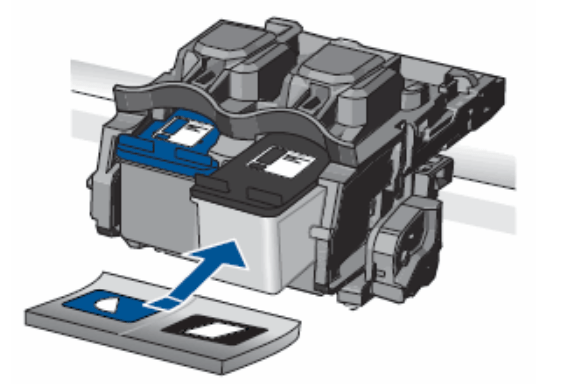
Повторите данные действия со всеми остальными картриджами, если это необходимо, после чего закройте боковую панель.

На этом установка компонентов выполнена. Осталось только произвести калибровку, после чего можно переходить к печати документов.
Шаг 3: Выравнивание картриджей
По завершении инсталляции новых чернильниц оборудование не сразу распознает их, иногда оно даже не может определить правильный цвет, поэтому и необходимо осуществить выравнивание. Делается это посредством встроенной в программное обеспечение функции:
- Подключите девайс к компьютеру и включите его.
Перейдите в «Панель управления» через меню «Пуск».
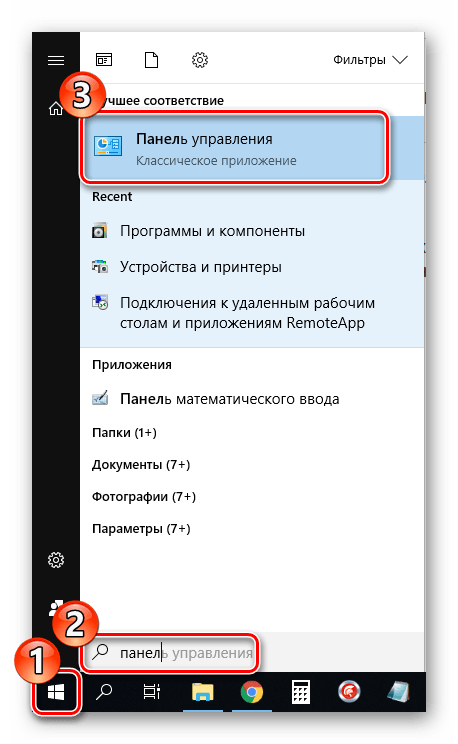
Откройте категорию «Устройства и принтеры».
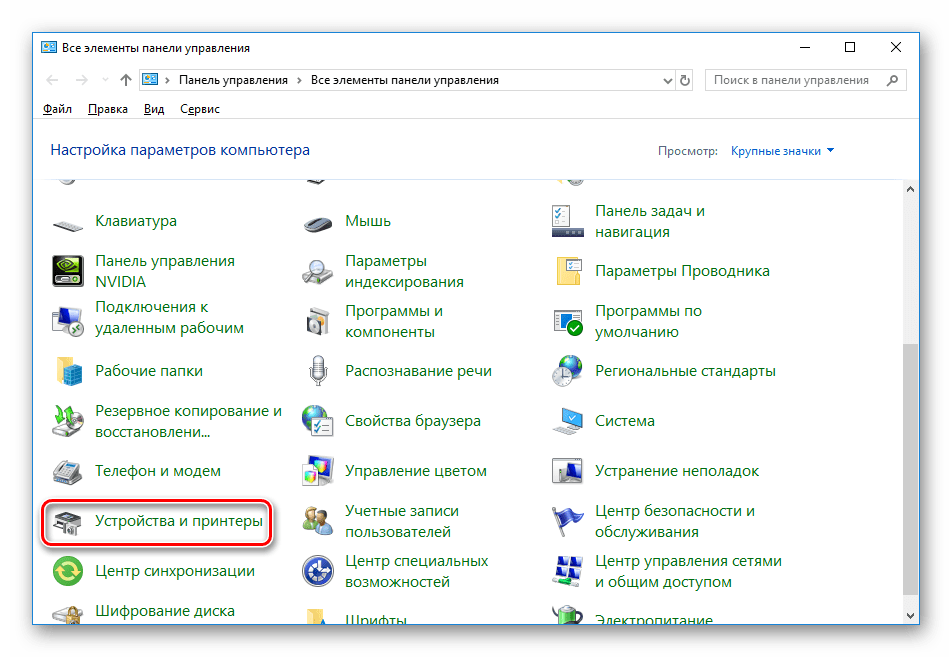
Нажмите правой кнопкой мыши на своем принтере и выберите пункт «Настройка печати».
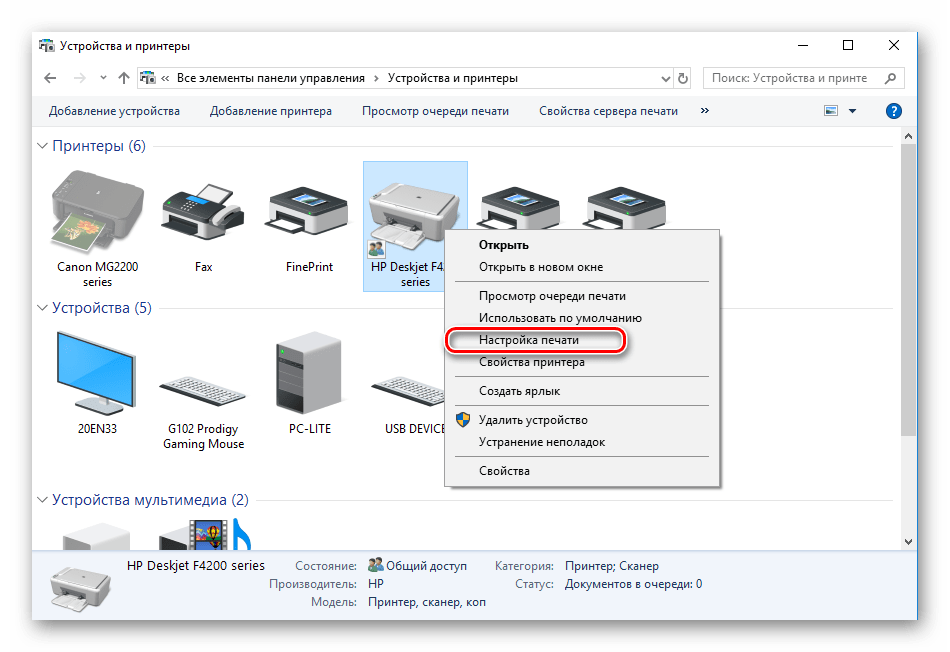
В открывшемся окне отыщите вкладку «Службы».
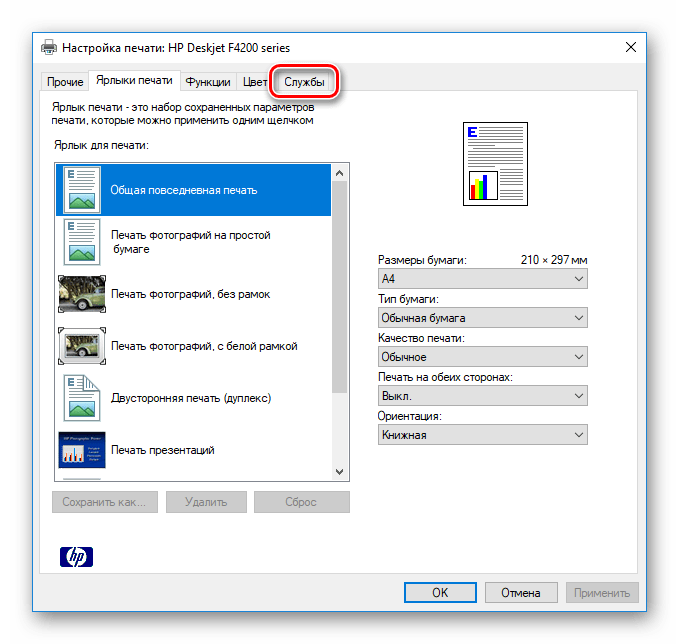
Выберите инструмент обслуживания «Выравнивание картриджей».
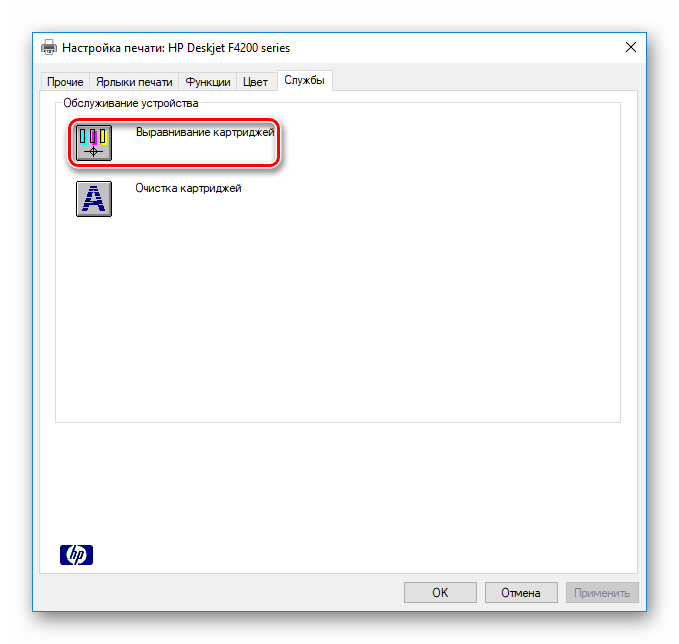
Следуйте инструкциям, которые будут показаны в Мастере выравнивания. После окончания вам достаточно переподключить принтер и можно переходить к работе.
С процедурой установки картриджа в принтер справится даже неопытный пользователь, не обладающий дополнительными знаниями или навыками. Выше вы были ознакомлены с развернутым руководством по этой теме. Надеемся, наша статья помогла вам легко выполнить поставленную задачу.
Кнопки на панели управления
В таблице перечислены состояния индикаторов и рекомендуемые действия.
Индикаторы | Действие |
Приобретите новый картридж для замены | |
Замените пустой чернильный картридж |
мигает,
горит
Чтобы заменить чернильный картридж при помощи кнопки чернил
, сделайте следующее.
Предостережение
Не вынимайте картридж из принтера, пока не подготовите новый картридж для замены. |
Примечание
На иллюстрациях показана замена желтого чернильного картриджа, но инструкции относятся и к остальным картриджам. |
Убедитесь, что лоток для компакт-дисков не вставлен в принтер, а индикатор питания горит, но не мигает. |
Откройте крышку принтера. |
Нажмите на кнопку чернил . Печатающая головка передвинется в положение проверки чернильных картриджей, а индикатор питания начнет мигать. Чернильный картридж, на который указывает метка , пуст либо чернила в нем заканчиваются. |
Примечание
Не удерживайте кнопку чернил более трех секунд, иначе принтер может начать прочистку печатающей головки. |
Предостережение
Не передвигайте печатающую головку вручную, этим вы можете повредить принтер. Чтобы передвинуть ее, всегда нажимайте на кнопку чернил Будьте осторожны и не прикасайтесь к плоском белому шлейфу внутри принтера. |
Еще раз нажмите на кнопку чернил |
Если чернила закончились или заканчиваются в нескольких картриджах, печатающая головка перемещается к отметке
. Это происходит при каждом нажатии на кнопку чернил
до тех пор, пока не будут отмечены все заканчивающиеся или пустые картриджи.
Когда все заканчивающиеся или пустые картриджи будут обозначены, после очередного нажатия кнопки чернил
печатающая головка переместится в позицию замены картриджа.
Выньте новый картридж из упаковки. |
Предостережение
Вынимая чернильный картридж из упаковки, будьте осторожны, чтобы не сломать крючки сбоку картриджа. Не прикасайтесь к зеленой микросхеме сбоку картриджа. Это может повредить чернильный картридж. Устанавливайте новый чернильный картридж сразу же после извлечения старого картриджа. Если картридж не установить сразу, печатающая головка может засохнуть, что приведет к невозможности печати. |
Снимите желтую наклейку с нижней стороны картриджа. |
Предостережение
Перед установкой картриджа необходимо снять с него желтую ленту, иначе качество печати может снизиться или вы не сможете печатать. Если вы установили картридж, не сняв желтую ленту, то картридж необходимо вынуть, удалить желтую ленту и установить заново. Не удаляйте прозрачную наклейку внизу картриджа, иначе картридж будет непригоден к использованию. Не удаляйте и не рвите наклейку на картридже — чернила могут вылиться. |
Откройте крышку отсека для картриджей. |
Сожмите защелки на краях пустого картриджа, который собираетесь заменить. Выньте картридж из принтера. Утилизируйте его должным образом. |
Предостережение
Не заправляйте картриджи. Продукты, произведенные не Epson, могут повредить ваш принтер, и эти повреждения не подпадают под гарантийные условия Epson. При определенных условиях они могут привести к неустойчивой работе принтера. |
Примечание
Если картридж вынимается с трудом, сильнее потяните картридж строго вверх. |
Опустите картридж вертикально в гнездо. Нажмите на картридж, чтобы он защелкнулся на месте. |
После установки картриджей закройте крышку отсека для картриджей и крышку принтера. |
Нажмите на кнопку чернил |
Принтер передвинет печатающую головку и начнет прокачку системы подачи чернил. Весь процесс занимает приблизительно полторы минуты. Когда прокачка завершится, печатающая головка передвинется в обычное положение. Индикатор питания
прекратит мигать и загорится постоянным светом, а индикатор чернил
погаснет.
Предостережение
Индикатор питания продолжит мигать во время прокачки системы подачи чернил. Никогда не отключайте питание принтера, если этот индикатор мигает. Это может привести к неполной прокачке системы подачи чернил. Не вставляйте лоток для компакт-диска во время прокачки системы подачи чернил. |
Примечание
Если после того как печатающая головка передвинется в обычное положение, мигает индикатор чернил , возможно, картридж был установлен неправильно. Еще раз нажмите на кнопку чернил и переустановите картридж так, чтобы он защелкнулся на месте. |
Необходимые инструменты и материалы
- Средства защиты. Для защиты кожи надевают резиновые перчатки. Поверх одежды надевается защитный костюм или просто старые вещи.
- Старые газеты или бумага. Они покрывают поверхность, на которой будет производиться заправка.
- Поставляемый материал. Тонер приобретается для заправки лазерных картриджей, чернил для струйных картриджей.
- Чистящие средства. Остатки чернил можно удалить сухими салфетками или губками, смоченными в промывочной жидкости.
- Шприцы. Для всех струйных картриджей требуется шприц для каждого цвета. Требуется минимум 4 шприца с тонкими иглами объемом не менее 5 мл. Также можно наполнить шприцем, но после того, как налит каждый краситель, необходимо очень тщательно промыть полость шприца, поршень и иглу.
- Шило, отвертка или дрель малого диаметра. При необходимости используются инструменты для расширения заводских отверстий в чернильнице для заливки красителя.
Подготовка к установке картриджа
Подготовка заключается в ремонте засохшего картриджа или покупке нового. Кроме того, вам необходимо изначально включить компьютер, подключить к нему принтер (если это не сделано, например при покупке нового оборудования), установить программное обеспечение.
После того, как вы включили принтер, нужно подождать несколько секунд, пока печатная головка не установится на стандартной позиции. После этого картридж с черными или цветными красками можно вынуть. Сильно тянуть не стоит, чтобы ничего не повредить. В большинстве моделей извлечение оказывается достаточно простым, однако в отдельных случаях могут быть предусмотрены специальные замки или сдерживающие конструкции.
Поэтому, перед тем, как приступать к извлечению, следует детально ознакомиться с инструкцией к принтеру или обратиться за помощью к специалистам.
Особенности замены на разных марках принтеров
В некоторых моделях замена расходных материалов имеет свои особенности:
- в образцах HP LaserJet Pro MFP M177fw и HP LaserJet cp1025 color pro перед тем, как заменить чернила, необходимо нажать на приборе кнопку поворота картриджей и выбрать тот, который подлежит замене, а открыть отсек с расходниками можно лишь после того, как индикатор перестанет мигать и шум утихнет;
- в HP LaserJet P1102 и M1132 mfp в кассете с тонером есть уплотнительная лента, которую перед установкой необходимо обязательно удалить;

- в приборы MFP DeskJet 2520 и 2130 перед осуществлением замены следует вставить бумагу формата А4, так как после установки расходных материалов устройство сразу распечатает страницу выравнивания чернильных картриджей;
- в Canon mf3010 и Samsung M2070 добраться до тонера не так то просто — сначала нужно поднять крышку прибора (вместе с модулем сканера), а потом еще внутреннюю крышку отсека для тонера, при этом не стоит резко тянуть картридж, даже если кажется, что он застрял;
- в Canon Pixma MG2440 и IP2700 используются картриджи FINE, в которых печатающая головка установлена прямо на кассете с чернилами, поэтому после снятия защитной пленки ни в коем случае нельзя прикасаться к ней, а сразу после установки необходимо выполнить выравнивание печатающей головки;

в модели Brother dcp 1510r емкость с тонером и фотобарабан объединены в единый блок, который необходимо достать из принтера целиком и уже после извлечь и поменять кассету с тонером.
Как выбрать тонер
Вот несколько рекомендаций, с помощью которых вы выберете действительно качественный тонер
Во-первых, обратите внимание на стоимость – если она слишком низкая, то это должно натолкнуть на мысли о подделке. Второе правило: совместимые варианты лучше всего приобретать у проверенного известного производителя, у которого и сама фасовка должна быть выше всяких нареканий
Например, для лазерного принтера Samsung лучше всего брать фирму Profiline, а для моделей НР (кроме НР – 436) отлично подойдет Hi-black. Признанным лидером является AQC (с американской фасовкой).
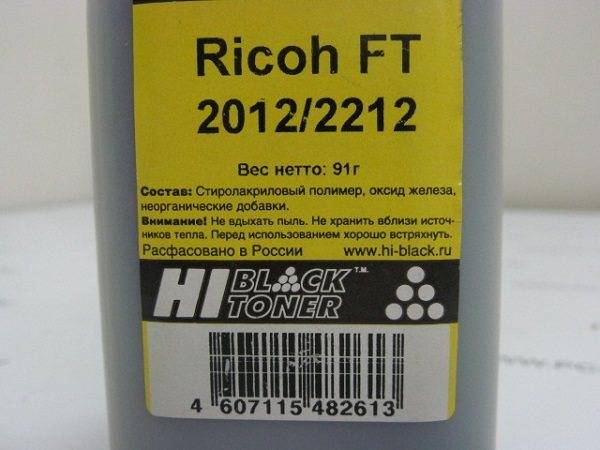
Следует обращать внимание и на другие моменты
Обычно на упаковке тонера производители перечисляют марки моделей лазерных устройств, для которых можно использовать эту красящую смесь.
Для заправки лучше использовать оригинальную марку от производителя или совместимый тонер хорошего качества.
Можно подобрать подходящий для принтера картридж с более емким резервуаром для тонера
Решение позволит удешевить себестоимость печати и экономить в дальнейшем на заправках.
Для цветной лазерной печати предпочтительно приобретать расходные материалы в полном наборе, чтобы осуществлять заправку всех порошковых резервуаров единовременно.
Следует обращать внимание на качество упаковки и срок хранения. При неправильном хранении, нарушениях целостности упаковки и сроков велика вероятность приобретения испорченного материала.
Хорошо подобранный тонер будет гарантировать высококачественную печать и возможность проведения до 5 перезаправок. Экономия на цене здесь может сыграть не самую лучшую службу.